Ключ программы обновления windows anytime upgrade что это
↑ Как обновить Windows 7 Домашняя Базовая до Windows 7 Профессиональная или Максимальная (Ultimate)
Привет друзья! Наш читатель прав и Windows 7 Home Basic не содержит в себе довольно много функций (сетевых, мобильных, для предприятий и т.д), которые вполне могут понадобиться опытным пользователям или профессиональным системным администраторам, но вот пригодятся ли они обычному пользователю, пусть каждый решает за себя сам. В сегодняшней статье я покажу вам, как без полной переустановки операционной системы обновить на вашем компьютере Windows 7 Домашняя Базовая до Windows 7 Профессиональная или Максимальная (Ultimate) , сделать это очень просто, но у вас должны быть лицензионные ключи от Win 7 PRO и Ultimate , если у вас их нет, то я дам свои, когда-то я покупал профессиональную и максимальную версии семёрки, эти ключи подойдут только для обновления и дадут возможность проработать в системе без активации 30 дней. Думаю за 30 дней вы активируете OS. После обновления все ваши установленные программы будут работать, а личные файлы останутся на месте. Перед работой советую сделать резервную копию OS. Итак, имеем ноутбук с установленной Windows 7 Домашняя Базовая.Скачиваем на официальном сайте Майкрософт «Советник по переходу на Windows 7» ( Windows7UpgradeAdvisorSetup )
если сайт будет недоступным, то скачайте «Windows Anytime Upgrade» на моём облачном хранилище .
После инсталляции открываем меню « Пуск » и выбираем «Советник по переходу на Windows 7», который произведёт диагностику нашей ОС на предмет того, можем ли мы обновиться до следующей версии.
Результат проверки говорит, что нам доступно обновление, установленной на нашем ПК Windows 7 Домашняя Базовая до Windows 7 Профессиональная или Максимальная.
Теперь запускаем «Windows Anytime Upgrade».
Жмём «Введите ключ обновления»
Здесь вы должны ввести лицензионный ключ от Windows 7 Профессиональная. Если у вас его нет, то берите мой (VTDC3-WM7HP-XMPMX-K4YQ2-WYGJ8), для обновления он подойдёт.
Происходит проверка лицензионного ключа.
Принимаем условия лицензии.
Начинается процесс обновления системы до версии PRO.
Следует перезагрузка и процесс продолжается, но мы видим, что ОС у нас уже версии PRO.
Обновление успешно завершено!
↑ Обновляем Windows 7 Профессиональная до Windows 7 Максимальная (Ultimate)
А теперь нашу ОС можно обновить до Максимальной версии.
Опять запускаем «Советник по переходу на Windows 7»
Советник не против, чтобы мы обновились до Максимальной версии ОС.
Запускаем «Windows Anytime Upgrade».
Жмём «Введите ключ обновления».
Вы должны ввести лицензионный ключ от Windows 7 Максимальная. Если у вас его нет, то используйте ключ (FJGCP-4DFJD-GJY49-VJBQ7-HYRR2).
Происходит проверка лицензионного ключа.
Принимаем условия лицензии.
Начинается процесс обновления системы до версии Ultimate.
В итоге мы имеем на нашем ПК Windows 7 Ultimate.
Рекомендуем другие статьи по данной темеКомментарии (78)
Рекламный блок
Подпишитесь на рассылку
Навигация
Облако тегов
Архив статей
Сейчас обсуждаем
Фёдор
Цитата: admin После интеграции SP3 программа установки Win XP отклоняет ключ продукта
Гость Руслан
admin, Вы привели цитату к разьему pci-e а не к м.2 к м.2 там такое описание: Процессоры AMD Ryzen™
Гость Сергей
Привет всем ! а программой Rufus можно все эти операции как описаны в статье проделать?

glavred
Gregory F, Исправлено, спасибо.
Gregory F
DDR5 и DDR4 имеют 288 контактов, а не 380
RemontCompa — сайт с огромнейшей базой материалов по работе с компьютером и операционной системой Windows. Наш проект создан в 2010 году, мы стояли у истоков современной истории Windows. У нас на сайте вы найдёте материалы по работе с Windows начиная с XP. Мы держим руку на пульсе событий в эволюции Windows, рассказываем о всех важных моментах в жизни операционной системы. Мы стабильно выпускаем мануалы по работе с Windows, делимся советами и секретами. Также у нас содержится множество материалов по аппаратной части работы с компьютером. И мы регулярно публикуем материалы о комплектации ПК, чтобы каждый смог сам собрать свой идеальный компьютер.
Наш сайт – прекрасная находка для тех, кто хочет основательно разобраться в компьютере и Windows, повысить свой уровень пользователя до опытного или профи.
Покупка компьютера с предустановленной операционной системой оправдана и удобна для тех пользователей, которые не владеют навыками самостоятельной установки и настройки операционных систем. Однако, следует учитывать тот факт, что чаще всего на компьютеры устанавливаются начальные версии системы Windows 7, к которым можно отнести Windows 7 Starter (Начальная), Windows 7 Home Basic (Домашняя базовая) и Windows 7 Home Premium (Домашняя премиум). Эти версии в свою очередь имеют ограниченный функционал, которого, иногда не достаточно. Можно конечно купить диск и переустановить систему, но в таком случае нужно дополнительно время для переноса профиля и установки Windows 7. Есть специальное решение- Windows Anytime Upgrade (WAU), которое позволяет без переустановки системы, путем добавления необходимых функций повысить версию Windows 7.
Первое что необходимо сделать это понять какую версию Windows 7 вы используете и какие возможности имеются у вашей версии, а какие вы хотели бы добавить, для этого следует ознакомиться с статьей Как узнать версию Windows7 .
Внесу некоторые ограничения и уточнения связанные с изменением версии Windows7 с помощью Windows Anytime Upgrade:
- Программа Windows Anytime Upgrade позволяет обновить 32-разрядную версию только до 32-разрядной, а 64-разрядную только до 64-разрядной. То есть с помощью программы Windows Anytime Upgrade невозможно обновить 32-разрядную версию до 64-разрядной.
- Программа обновления Windows Anytime Upgrade недоступна в Windows 7 Максимальная и Корпоративная.
- Изменение версии в большинстве случаев не повлияет на быстродействие вашего компьютера, не нужно наивно полагать, что более расширенная версия Windows, увеличит скорость работы вашего компьютера/ ноутбука. Повысив версию вы добавите только дополнительные функции, не более. Для увеличения быстродействия компьютера рекомендую прочитать статьи Оптимизация, ускорение работы Windows 7 .
- Ключ программы Windows Anytime Upgrade позволяет выполнять обновления только с одного выпуска Windows 7 до другого выпуска Windows 7 . Он не предназначен для обновления с предыдущей версии Windows до Windows 7 . Ниже перечень с какой версии на какую можно обновить Windows 7.
Windows 7 Starter (Начальная)→ Windows 7 Home Premium (Домашняя премиум) или Windows 7 Professional (Профессиональная)или Windows 7 Ultimate (Максимальная).
Windows 7 Home Basic (Домашняя базовая) → Windows 7 Home Premium (Домашняя премиум) или Windows 7 Professional (Профессиональная) или Windows 7 Ultimate (Максимальная).
Windows 7 Home Premium (Домашняя премиум) → Windows 7 Professional (Профессиональная) или Windows 7 Ultimate (Максимальная).
Windows 7 Professional (Профессиональная) → Windows 7 Ultimate (Максимальная).
ВНИМАНИЕ. Перед тем как приступить к повышению версии Windows7 необходимо установить последний Service Pack и все обновления Windows 7.
Для повышения версии Windows 7 понадобиться:
- приобретенный ключ Windows Anytime Upgrade (WAU). Ключ программы WAU можно приобрести в розничном магазине.
Итак, на компьютере /ноутбуке нажимаем правой кнопкой на ярлыке "Компьютер", выбираем "Свойства" или "Пуск"- "Панель управления" - "Система" и нажимаете "Получить доступ к дополнительным функциям, установить новый выпуск Windows".

В появившемся окне выбираете "Введите ключ обновления".

После этого вводите приобретенный ключ. Важно заметить что ключ для лицензирования операционной системы Windows и ключ для Windows Anytime Upgrade (WAU) разные вещи и в данном случае вам нужен именно ключ для WAU.

После проверки ключа читаете и принимаете условия лицензирования.

После этого нажмите кнопку "Обновление".

Спустя несколько минут установки обновлений и нескольких перезагрузок. у вас требуемая версия Windows 7 (у меня в среднем уходит около получаса).

Собираясь обновлять операционную систему своего компьютера до более современной версии, вы наверняка в поисках информации, т.к. самый верный способ потратить деньги правильно, — предварительно получить как можно больше сведений.
Давайте разберемся, что же такое Windows Anytime Upgrade?
В первую очередь это продукт, который позволит Вам получить новые возможности от операционной системы, за доплату.
К примеру, у вас есть операционная система Home Basic 7 и у нее самые скромные возможности – как раз для домашнего использования, но вам не терпится освоить что-то новое и потратить деньги на ее обновление?
До каких пределов можно апгрейдить свою операционную систему
Список возможных обновлений Windows 7.
1. Один из вариантов — Обновление Starter 7 до Home Premium 7 — 3352.42 руб. Усовершенствование до версии Home Premium 7 – по моему мнению абсолютно бесполезная опция для тех, кто хочет что-то нового. Так как существенных возможностей у этой операционной системы нет, но она переходный этап в пути развития. С Home Premium 7 можно перейти на профессиональную версию или ультимэйт.
2. Windows Professional 7 – в этой версии операционной системы есть несколько хороших опций:
– это возможность работать с виртуальной операционной системой Windows XP;
— бэкап (сохранение всех данных с диска С в образ) операционной системы по расписанию. Благодаря бэкапу, я не переустанавливал систему уже с 5 декабря 2009. Именно тогда я написал, как устанавливать Windows 7.
3. Обновление с Home Premium 7 до Ultimate 7, тут я лично для себя увидел только шифрование и защиту данных. Однако для 99% людей совершенно ненужная функция, как и 35 языков. Стоимость доплаты около 1500р.
Если подвести итог, то смысл есть в обновлении только до профессиональной версии, т.к. тут несколько возможностей, которыми могут воспользоваться многие пользователи, а остальные функции потребуются немногим людям. Поэтому оцените трезво свои потребности и выберите нужный продукт.
До встречи в следующих уроках.
Автор: Титов Сергей
Простой компьютерный блог для души)

Всем привет. Сегодня мы будем разбираться с такой штукой как UpgradeSys (com.fw.upgrade.sysoper), я узнаю что это и тут вам расскажу. UpgradeSys это системная прога и это тоже самое что и FWUpgradeProvider, это я нашел на одном сайте. На другом вот читаю, что чел скачал с маркета антивирус ESET и еще некоторые, начал проверять телефон ими, короче прикол, но нашелся типа вирус UpgradeSys — Android/Autoins. Но на самом деле пока неизвестно вирус это или нет.
Вот еще один чел пишет, что у него LBE (это наверно антивирус) начал ругаться, мол UpgradeSys это вирус — Trojan/Andro >
Ищу инфу дальше. Вот еще один чел, он поставил ESET, в настройках поставил галочку обнаружение потенциально опасных приложений, ну и у него нашлось два опасных таких приложения — это UpgradeSys и Fotaprovider, но удалить он их тоже не смог, ибо системные.

Видите, написано зеленым цветом? Это потому что приложение можно замораживать. Удалять тоже можно, но точно убедитесь в том, что оно вам не нужно! Кстати замораживать или удалять приложения я советую при помощи Titanium Backup, вот как эта прога выглядит:

Ну а вот окошко, где и есть кнопка Заморозка:

Если вы не знаете что такое Titanium Backup, то я вам советую все таки узнать, в интернете есть инфа о том как пользоваться. Но я вам скажу честно — прога Titanium Backup годная.
Также есть подозрение, что UpgradeSys пихает рекламу в телефон. Ну это если вирус. А то не понятно то ли это для обновления по воздуху, то ли это вирус. А может вирус маскируется под приложение для обновления? Я не знаю, просто мысль такая появилась.. А вот только что прочитал, что UpgradeSys походу не только для обновлений, но и само скачивает и устанавливает приложения, ну вот смотрите сами чел пишет:
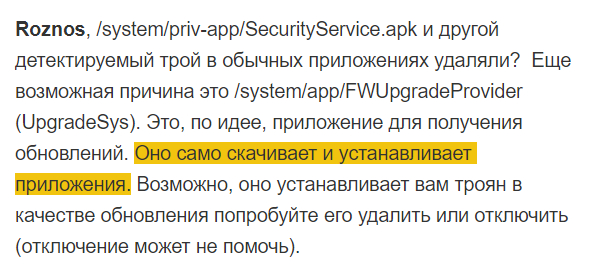
Что это за картинка — не могу понять, но тут есть упоминания UpgradeSys, поэтому я ее оставлю здесь (за качество сори):

А вот картинка, где какой-то антивирус пишет, что FotaProvider и UpgradeSys типа вирус:

Ребята, пора сделать выводы.
- Инфы в интернете о том что такое UpgradeSys — реально мало. Я понял одно, что это вроде как штука для обновлений по воздуху, и вроде обновляются и проги при необходимости.
- Также я не раз находил упоминания о том, что UpgradeSys это вирус, ибо антивирус именно так расценивают это приложение.
- В любом случае советую вам установить антивирус на телефон, например ESET, Dr. Web и просканировать тел.
- Если вирус будет найден в UpgradeSys, но удалить не получится, ибо системное, то установите Titanium Backup и заморозьте UpgradeSys до выяснения обстоятельств. Но не удаляйте, мало ли.
- Если даже заморозить не получается, то самое правильное вам сделать — обратиться на форум 4PDA, там сидят спецы, должны подсказать.
На этом все ребята, надеюсь немного помог вам, если что не так, то сори. Удачи и берегите себя!

Наверное, вы уже слышали, как кто-то в беседе употреблял такое слово, как апгрейд. Давайте разберемся, что оно значит и в каких случаях может употребляться.
Апргрейд — что это?
Слово upgrade в переводе с английского языка обозначает усовершенствовать, модернизировать или обновить.
То есть, апгрейдить — это улучшать что-либо, наделять вещь новыми и более совершенными качествами, придавать ей более современный вид.
Данный неологизм (что это?) используется в довольно разных сферах деятельности. Вот несколько примеров:
- Работа. В этом случае подразумевается повышение в должности и рост заработной платы.
- Гостиница. Апгрейд здесь значит переселение в новый, более роскошный номер.
- Транспорт (самолет, судно, поезд). Означает либо пересадку на более комфортное место, либо усовершенствование самого транспортного средства.
- Модернизация компьютера. В этом случае подразумевается замена программного обеспечения на более новое, а также комплектующих ПК на современные или функциональные.
- Другие сферы. Например, апгрейд помещения будет означать качественный ремонт, который сделал интерьер более уютным и благоприятным. Upgrade офиса может означать закупку более новой техники взамен старой.
Что значит апгрейд компьютера
В русскоязычном мире термин чаще всего ассоциируется с усовершенствованием компьютера.
В этом случае апгрейд — это обновление или замена оборудования ПК или программного обеспечения на более новое или функциональное. Усовершенствовать железо компьютера можно не всегда при помощи наиболее современных комплектующих.
Для апгрейда достаточно поставить лучшее оборудование или установить более совершенное ПО, чем было до этого.
Когда нужна модернизация компьютера
Модернизировать персональный компьютер нужно в случаях, когда функциональности устройства, несмотря на его полную работоспособность в течение нескольких лет, уже не хватает для выполнения повседневных задач: работы с графическими редакторами, запуска современных игр, монтажа видео и множества других.

Также на старой версии операционной системы могут не запускаться новые программы, что вынуждает пользователя переходить на более новую версию ПО.
Вот еще несколько примеров, когда апгрейда не избежать:
- при запуске ресурсоемкой программы приходится довольно долго ждать;
- при одновременном включении нескольких программ компьютер начинает серьезно «тормозить» и долго реагирует на действия пользователя;
- во время запуска новых игр компьютер начинает «подвисать», так как обновление кадров на мониторе осуществляется слишком медленно, а игровой процесс происходит рывками.
Upgrade компьютера всегда является вопросом времени, поскольку на рынке часто появляются более мощные, удобные и современные аналоги, отлично справляющиеся со всеми процессами, поддерживающие новые компьютерные игры и быстро работающие с новыми версиями программ.
Модернизацией (что это такое?) рекомендуется заниматься в случаях, если это выгоднее покупки нового системного блока: например, когда вы задумали поменять видеокарту или HDD-диск и знаете, что материнская плата ПК совместима с этими элементами.
Если же наблюдается конфликт «материнки» с новыми компонентами, то апгрейд этой составляющей может потребовать также замену процессора, оперативной памяти, блока питания или других частей системного блока. В некоторых случаях проще бывает купить или собрать новый «системник».
Что менять при апгрейде компьютера
При желании пользователь может частично усовершенствовать элементы своего персонального компьютера, сменив старые комплектующие на новые или добавив в свободные слоты новые компоненты (например, как в случае с оперативной памятью).

Апгрейд компьютера может включать в себя один или несколько процессов из приведенного ниже списка:
- увеличение объема оперативной памяти;
- увеличение частоты и количества ядер процессора;
- выбор более функционального оптического привода;
- модернизация видеокарты;
- установка новой версии Windows;
- улучшение звуковой карты;
- замена (добавление) жесткого диска (HDD) на более емкий или покупка на его место SDD-накопителя;
- добавление новых разъемов для поддержки сторонних устройств.
Многие пользователи в странах СНГ устанавливают на свои персональные компьютеры нелицензионные дистрибутивы Windows различных версий, например, Professional или Ultimate, и взламывают их с помощью программы для активации. Этот способ имеет множество негативных последствий, таких как отсутствие технической поддержки от Microsoft, невозможность обновления системы до более продвинутой версии, периодические сбои в работе и прочее. В данной статье описывается, зачем нужен ключ обновления или активации Виндовс 7, а также представлена инструкция по его использованию.
Активация операционной системы
Активация системы необходима для подтверждения того, что вы ее приобрели, а не просто скачали в интернете через торрент-трекер.
После этого Windows связывается с серверами Microsoft для подтверждения подлинности введенного пароля. Если ключ подходит – ваша ОС немедленно получает статус лицензионной. Стоит заметить, что коды различаются для каждого дистрибутива Виндовс – к примеру, Корпоративная или Максимальная не могут быть активированы с помощью кодов от версий Professional или Ultimate.
Ввод кода
Для активации своей операционной системы пользователям необходимо выполнить пару простых шагов, указанных в инструкции:
- С помощью специального кнопки с изображением четырехцветного флага, которая располагается на панели быстрого доступа в нижней части экрана, вызовите меню «Пуск». Вы также можете использоваться служебную клавишу Win на клавиатуре.
- ПКМ кликните по кнопке «компьютер» для вызова контекстного меню.
- В развернувшемся ниспадающем перечне выберите действие «Свойства».
- Пролистайте содержимое данного окна до самого конца и найдите раздел с названием «Активация Windows».
- Кликните по гиперссылке «Изменить ключ продукта».
- В пустое текстовое поле необходимо ввести приобретенный ключ. Он располагается на наклейке, которая шла в комплекте с установочным диском.
- Щелкните по кнопке «Далее».
- Подтвердите действие и подождите некоторое время, пока идет проверка подлинности.
Если вы указали правильный ключ для активации системы – ваша Windows Ultimate приобретет статус активированной лицензионной версии.
Далее в статье описывается системная утилита Anytime Upgrade для обновления вашего дистрибутива.
Anytime Upgrade
Многие пользователи часто приобретают Виндовс версий Professional или Ultimate. Зачастую их хватает для всех потребностей обычного юзера. Но что делать тем, кто захотел воспользоваться более мощным релизом, например Windows Максимальная? К счастью, в этом случае нет никакой необходимости покупать еще 1 установочный диск и менять ОС целиком.
Microsoft реализовало специальную функцию обновления, благодаря которой вы можете скачать с сервера файлы, реализующие недостающие возможности, и проапгрейдить свою Windows Ultimate. Для этого вам потребуется приобрести особый ключ для обновления. Коды различаются для каждой версии, то есть вы не сможете обновиться до корпоративной версии, если купите Windows Максимальная.
Для того чтобы запустить процесс обновления, используется программа Anytime Upgrade, присутствующая на всех версиях OS.
Запуск процесса
Чтобы начать обновлять вашу OS, сделайте следующее:
- Откройте «Пуск» с помощью соответствующего значка-флажка или нажатием клавиши Win.
- Кликните по ссылке «Все программы».
- Запустите приложение Anytime Upgrade.
- Здесь вы можете выбрать один из двух вариантов. Во-первых, вы можете перейти на сайт Майкрософт, выбрать нужный дистрибутив, например Вин Максимальная или Ultimate, оплатить его удобным для вас способом, после чего начнется загрузка нужных системных файлов. Либо вам потребуется ввести приобретенный код в соответствующее поле программы. Выберите раздел «Введите ключ».
- Укажите ваш пароль и кликните по кнопке «Далее».
- Подождите, пока будет завершена проверка пароля, после чего начнется процесс инсталляции.
Во время выполнения данной процедуры компьютер будет несколько раз перезагружен.

Читайте также:


